Dans un monde du travail en constante évolution, la productivité est la principale clé du succès. Une façon d’augmenter l’efficacité est de combiner plusieurs documents en un seul fichier global. Cette étape est utile lorsqu’il s’agit de projets volumineux, de rapports ou de documents impliquant plusieurs parties.
Microsoft Word est l’un des logiciels de traitement de texte les plus populaires au monde. Il offre diverses fonctionnalités qui permettent aux utilisateurs de combiner plus facilement plusieurs fichiers. Cette commodité facilite les tâches qui prenaient auparavant du temps, ce qui permet aux utilisateurs de travailler plus rapidement et plus efficacement.
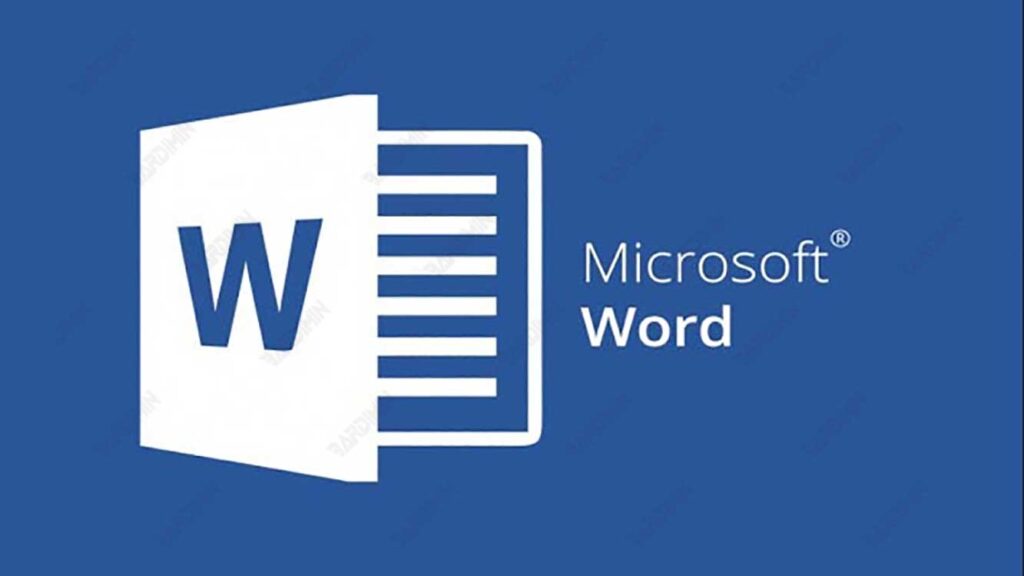
Préparation des documents avant l’incorporation
Avant de commencer le processus de fusion de documents dans Microsoft Word, il y a quelques étapes préparatoires qui doivent être suivies pour garantir des résultats optimaux. Voici les étapes à surveiller :
1. Vérifiez le format et le style
Assurez-vous que tous les documents ont un format cohérent, notamment :
- Police : utilisez le même type de police, par exemple, Times New Roman 12pt.
- Taille de la police : uniforme sur tous les documents.
- Marges et espaces : assurez-vous que les marges et l’espacement entre les paragraphes sont cohérents.
2. Supprimer le contenu dupliqué
Vérifiez et supprimez le contenu dupliqué pour éviter la répétition du texte lors de la fusion, afin que les informations soient plus claires.
3. Assurez-vous de la compatibilité de la version Word
Utilisez la même version ou une version compatible de Microsoft Word pour tous les documents afin qu’il n’y ait pas de problèmes de formatage.
Étapes pour fusionner des documents dans Microsoft Word
Microsoft Word offre une variété de façons de combiner facilement des documents. L’un des moyens les plus simples est d’utiliser la technique du copier-coller . Bien qu’elle ait l’air manuelle, cette méthode est très efficace pour combiner des documents qui ne sont pas trop volumineux ou qui ne nécessitent que quelques pièces spécifiques à assembler.
1. Méthode copier-coller
La méthode Copy-Paste est le moyen le plus rapide et le plus simple de combiner plusieurs documents Word en un seul. Voici les étapes à suivre :
- Commencez par ouvrir le document dont vous souhaitez faire le document principal.
- Ensuite, ouvrez les autres documents que vous souhaitez fusionner. Sélectionnez une partie ou la totalité du contenu du document en appuyant sur CTRL +A pour tout sélectionner ou utilisez la mouse pour sélectionner une section spécifique.
- Après avoir sélectionné la section souhaitée, appuyez sur CTRL + C pour copier le contenu.
- De retour dans le document principal, placez le curseur à la position souhaitée pour placer le contenu du document supplémentaire. Appuyez sur CTRL + V pour coller le contenu.
La méthode Copier-Coller est parfaite si vous avez juste besoin de combiner des documents rapidement et que vous n’avez pas beaucoup d’éléments compliqués comme des tableaux ou des images. Cependant, pour les documents plus complexes, d’autres méthodes peuvent être plus efficaces.
2. Profitez de la fonction Insert Object
Une méthode efficace pour fusionner des documents dans Microsoft Word consiste à tirer parti de la fonction Insert Object. Cette méthode vous permet d’ajouter du contenu d’autres documents dans le document principal sans modifier le format d’origine. Voici les étapes à suivre :
- Tout d’abord, ouvrez le document Word qui sera utilisé comme document principal. C’est l’endroit où le contenu d’un autre document sera inséré.
- En haut de la fenêtre Word, sélectionnez l’onglet Insert pour accéder aux différentes options d’insertion.
- Cliquez sur l’option Object dans le groupe « Text ». Dans le menu qui s’affiche, sélectionnez Text from File pour sélectionner les fichiers que vous souhaitez fusionner.
- Après avoir sélectionné Text from File, une fenêtre de dialogue apparaîtra. Recherchez et sélectionnez le fichier Word que vous souhaitez fusionner avec le document principal, puis cliquez sur Insert.
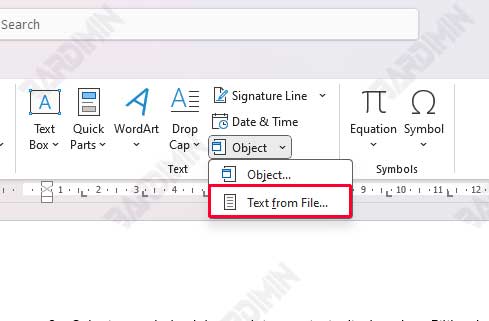
Cette méthode est très utile pour combiner plusieurs chapitres d’un livre en un seul fichier entier.
Par exemple, si vous avez plusieurs fichiers distincts pour chaque chapitre, vous pouvez utiliser cette fonctionnalité pour insérer tous les chapitres dans un document volumineux sans perdre le format d’origine de chaque chapitre. De cette façon, les lecteurs peuvent facilement accéder à l’intégralité du contenu du livre dans un seul fichier bien structuré.

